Як вставити зображення в автоматичну відповідь в Outlook?
Команда Автоматичні відповіді Функція в Outlook корисна, коли нас немає на місці або ми недоступні, щоб негайно відповісти на повідомлення електронної пошти. Але Outlook не підтримує вставлення зображень коли ви створюєте повідомлення автоматичної відповіді в діалоговому вікні «Автоматичні відповіді». Або навіть коли ви копіюєте та вставляєте зображення в Automatic Relies, зображення не можна відкрити чи переглянути. Отже, що нам робити, коли нам дійсно потрібно вставити зображення в автоматичну відповідь? У цьому підручнику ми познайомимо вас із двома методами вставлення зображень у автоматичну відповідь.
Примітка: тут береться Microsoft Перспективи 365 наприклад, дії та описи можуть мати деякі відмінності в інших версіях Outlook.
Вставте зображення в автоматичну відповідь за допомогою певного повідомлення
1. Увімкніть Outlook, натисніть значок філе табл. Потім натисніть Керування правилами та сповіщеннями в інформація .
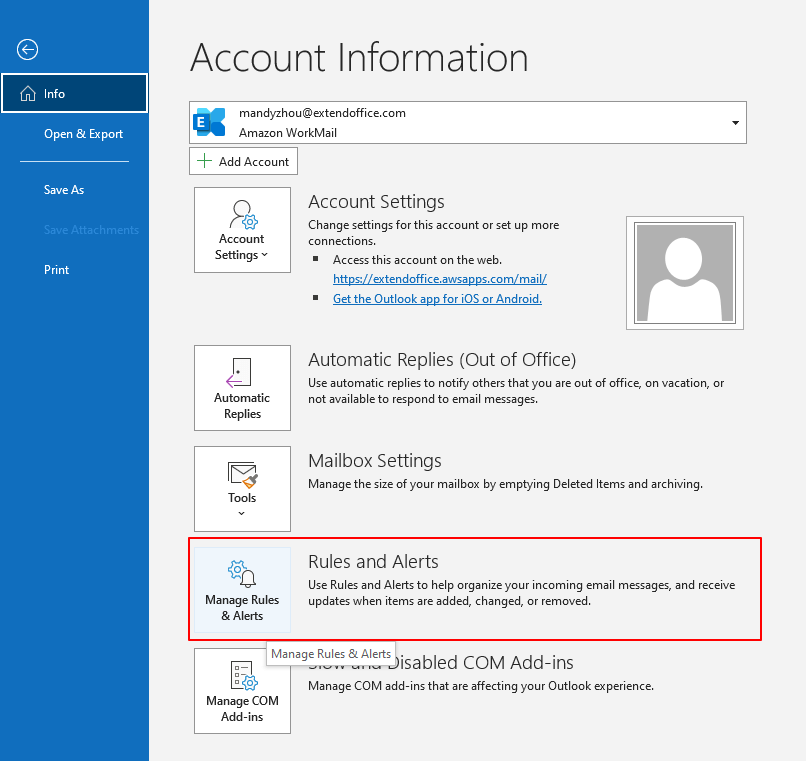
2 В Правила та попередження діалогове вікно натисніть кнопку Нове правило під Правила електронної пошти .
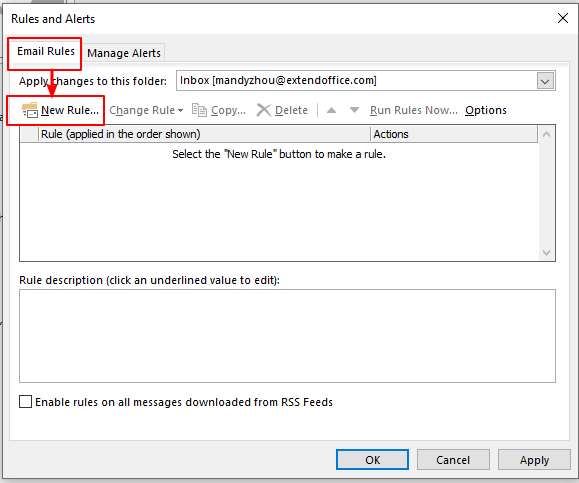
3 В Майстер правил діалогове вікно, виберіть Застосувати правило щодо отриманих повідомлень, потім натисніть кнопку МАЙБУТНІ Кнопка.
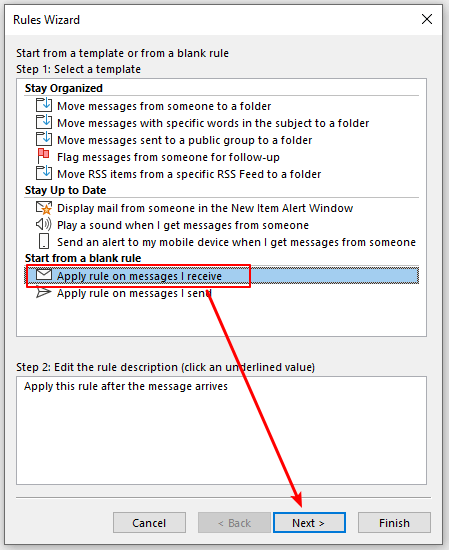
4. У наступному Майстер правил діалогове вікно, виберіть надіслано лише мені як умову, а потім натисніть МАЙБУТНІ кнопки.
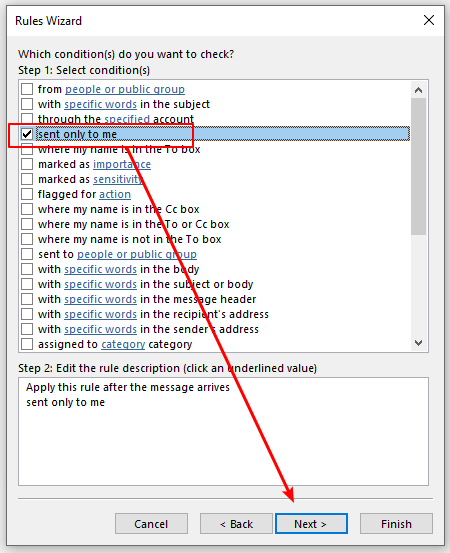
5. У наступному Майстер правил діалогове вікно, виберіть мати відповідь сервера за допомогою певного повідомлення in Крок 1: Вибір дії, І натисніть конкретне повідомлення в Відредагуйте поле опису правила на кроці 2.
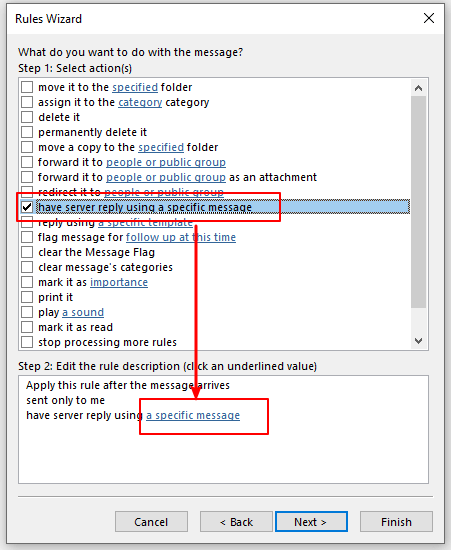
6. З’явиться порожня сторінка створення повідомлення; Ви можете ввести тему та відредагувати повідомлення. Перейти до Insert вкладка і клацніть фотографії щоб вставити зображення.
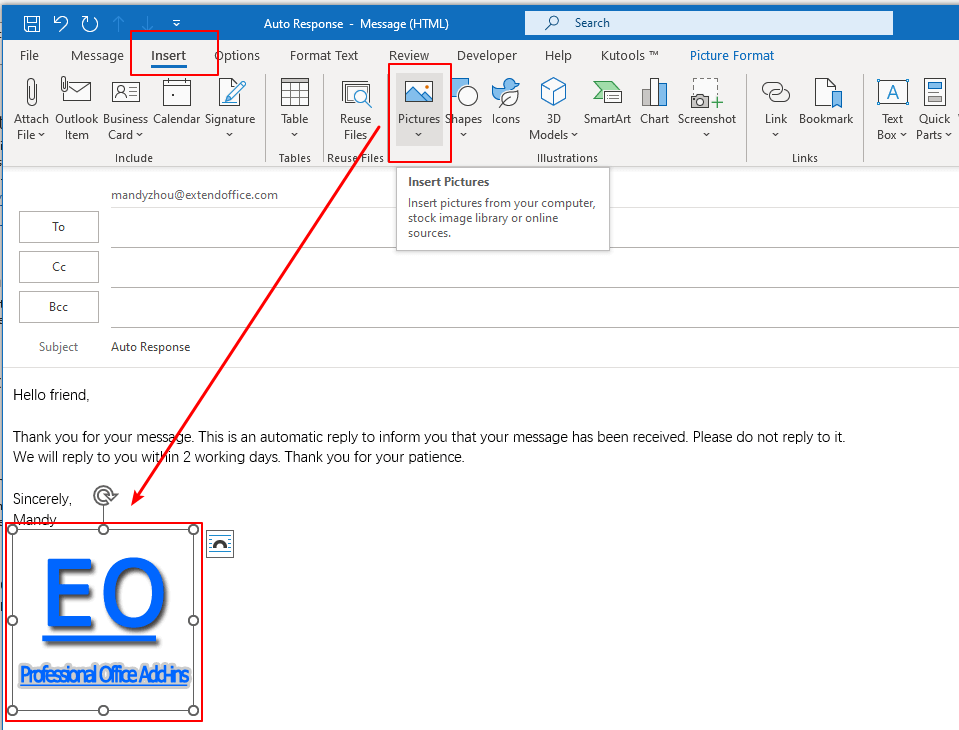
7. клацання Зберегти та закрити щоб зберегти повідомлення автоматичної відповіді та закрити вікно.
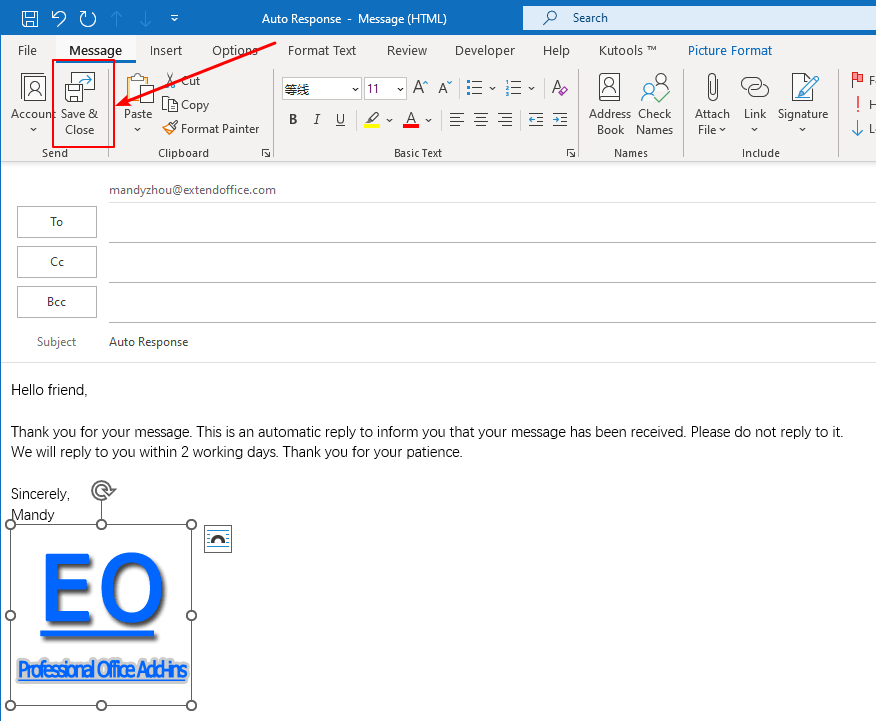
8. Назад у Майстер правил у діалоговому вікні можна побачити, що конкретне повідомлення тепер називається Автоматична відповідь, тема збереженого повідомлення. Потім натисніть МАЙБУТНІ кнопки.
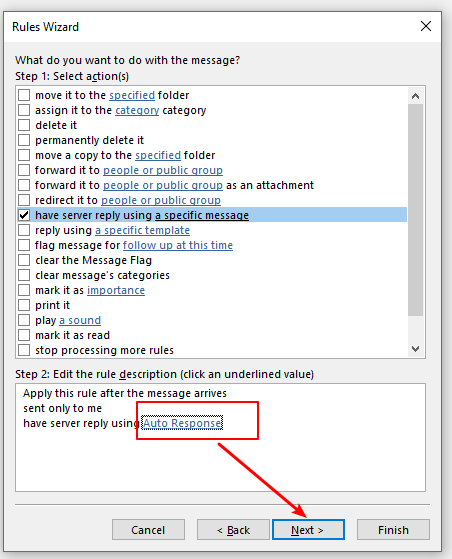
9. У наступному Майстер правил у діалоговому вікні натисніть МАЙБУТНІ кнопку без перевірки будь-яких винятків.
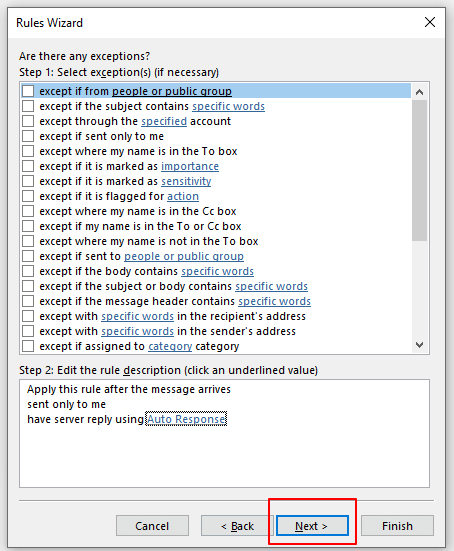
10. У наступному Майстер правил у діалоговому вікні введіть назву для правила автоматичної відповіді Крок 1: Вкажіть назву цього правила коробка. потім натисніть обробка кнопки.
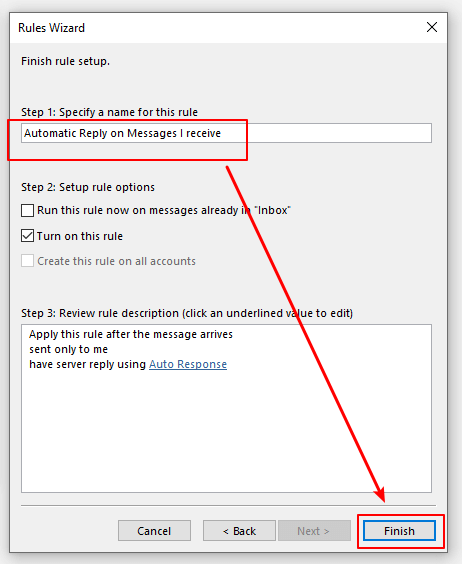
11. Потім повернеться до діалогового вікна «Правила та сповіщення», клацніть OK щоб завершити налаштування.
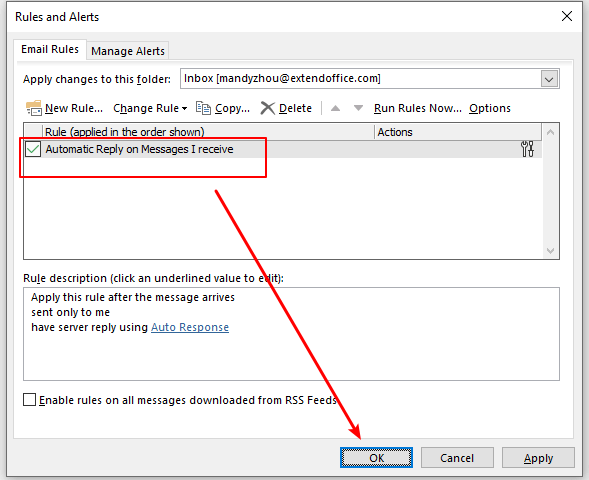
Тепер, коли ваш обліковий запис Exchange отримує повідомлення, відправнику буде надіслано автоматичну відповідь із зображенням.
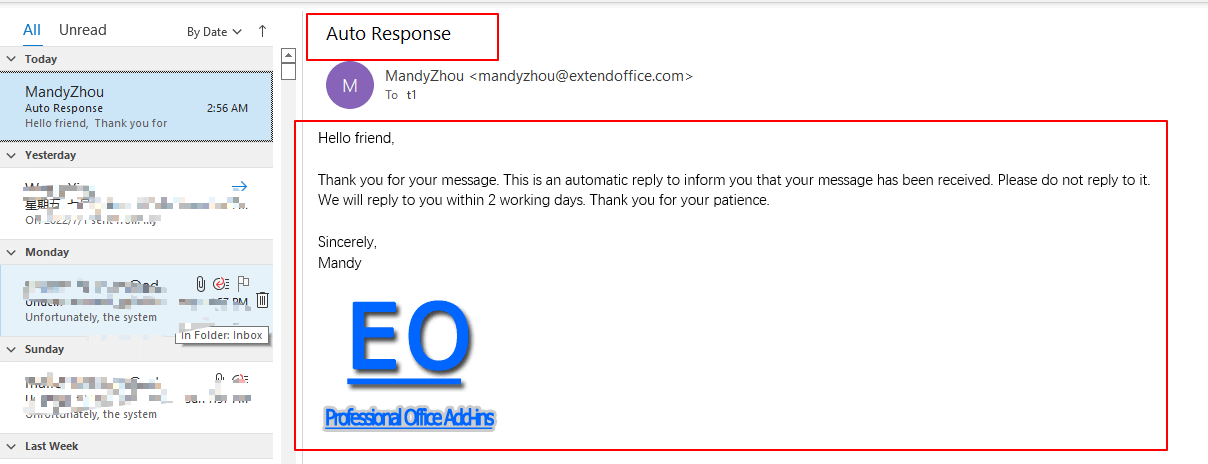
Вставте зображення в автоматичну відповідь за допомогою певного шаблону
1. клацання Головна > Нова Електронна пошта щоб створити нове повідомлення. Потім введіть тему та повідомлення. Перейти до Insert вкладка і клацніть фотографії щоб вставити зображення.
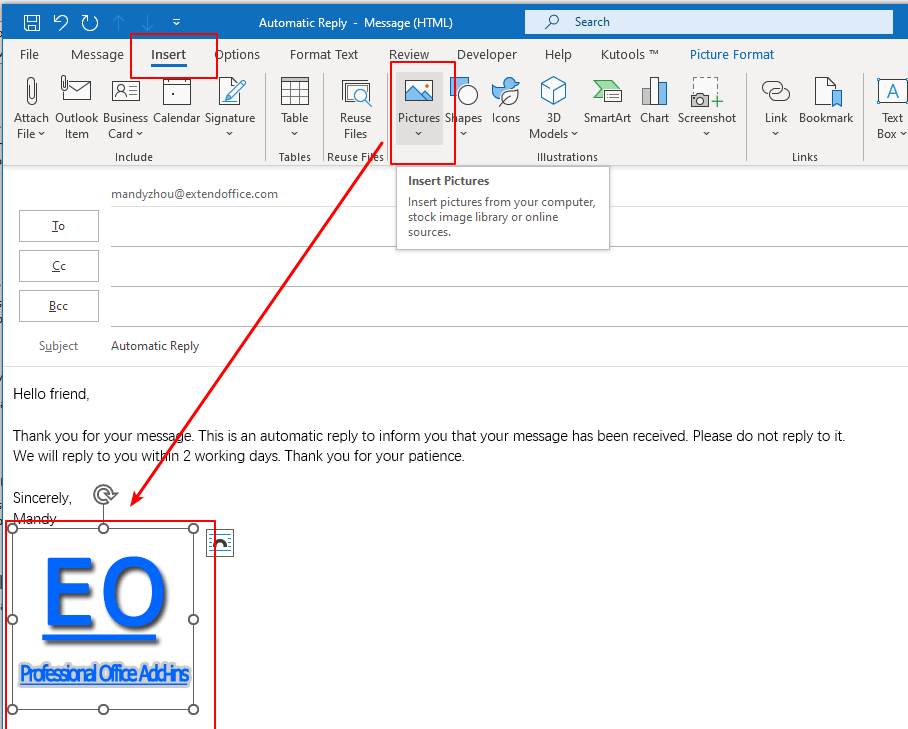
2. клацання філе > Зберегти як щоб зберегти повідомлення як шаблон автоматичної відповіді.
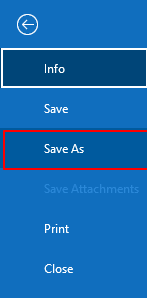
3 В Зберегти як діалогове вікно, виберіть Шаблон Outlook (* .oft) від Зберегти як і натисніть на зберегти кнопки.
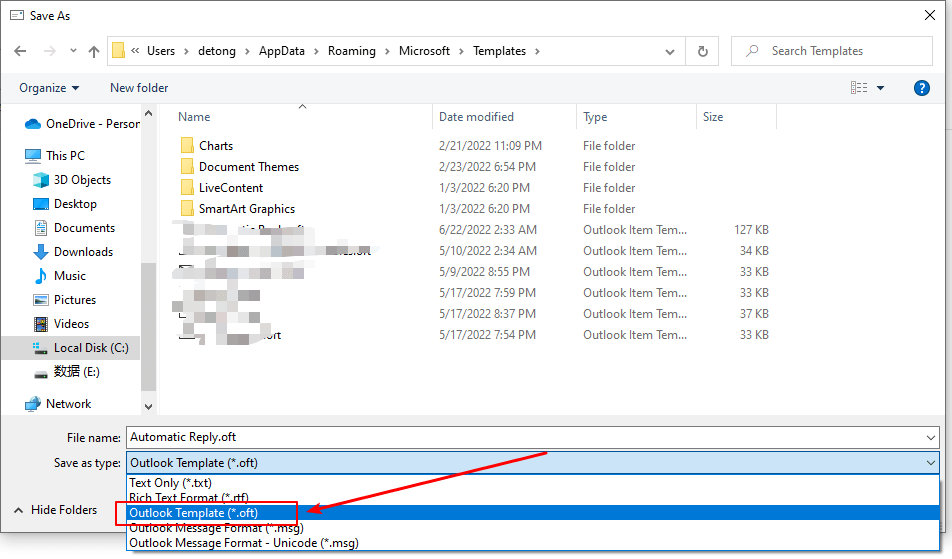
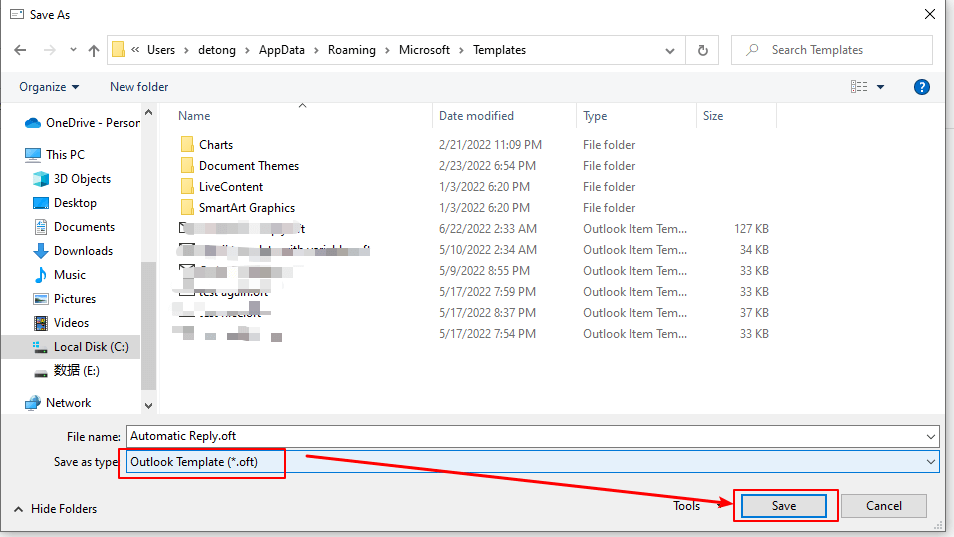
4 Потім натисніть Головна > Правила > Керування правилами та сповіщеннями.

5 В Правила та попередження діалогове вікно натисніть кнопку Нове правило під Правила електронної пошти .
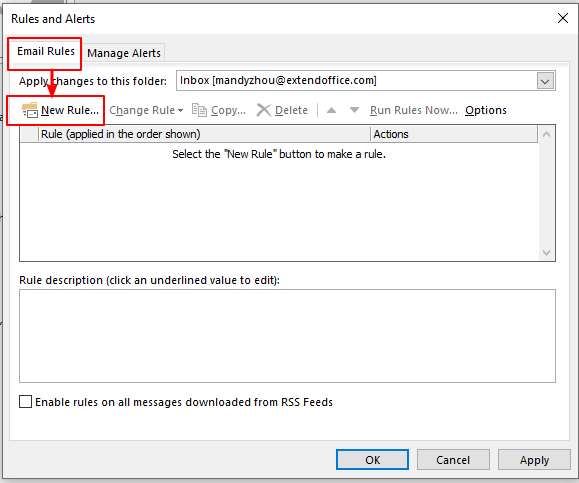
6 В Майстер правил діалогове вікно, виберіть Застосувати правило щодо отриманих повідомлень, потім натисніть кнопку МАЙБУТНІ Кнопка.
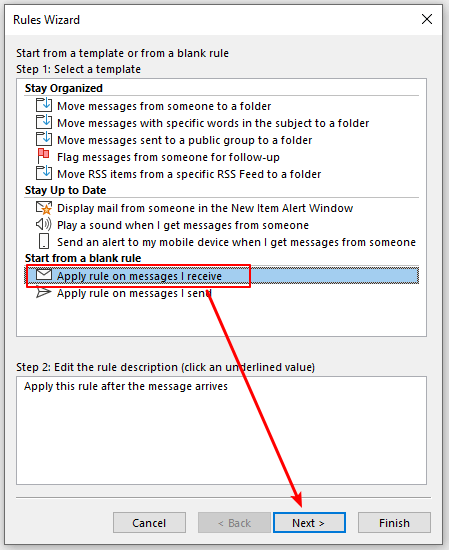
7. У наступному Майстер правил діалогове вікно, виберіть надіслав лише мені як умову, а потім натисніть МАЙБУТНІ кнопки.
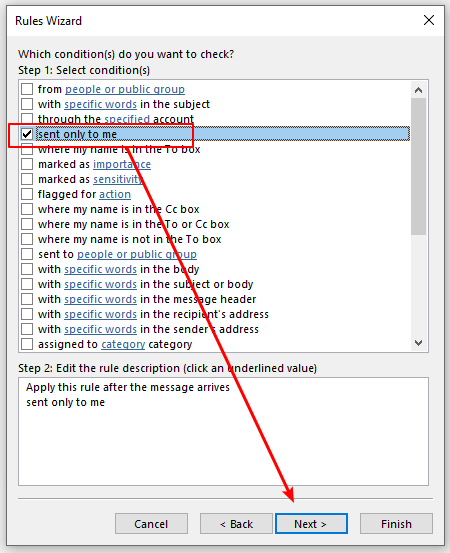
8. У наступному Майстер правил діалогове вікно, виберіть Відповісти за допомогою певного шаблону in Крок 1: Вибір дії, І натисніть конкретний шаблон в Відредагуйте поле опису правила на кроці 2.
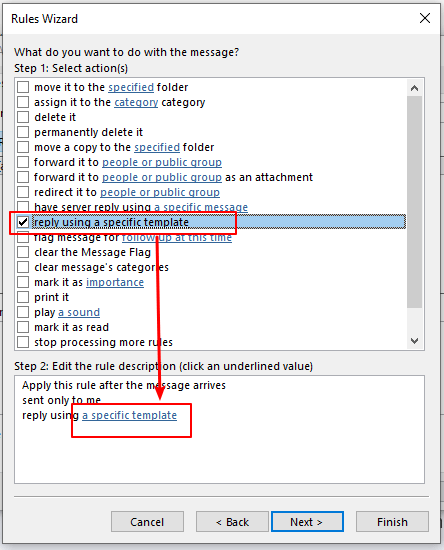
9. Тоді Виберіть шаблон відповіді з’явиться діалогове вікно. Виберіть Шаблони користувачів у файловій системі від Заглядати у розкривному списку виберіть шаблон автоматичної відповіді, який ви щойно створили, і натисніть відкритий кнопки.
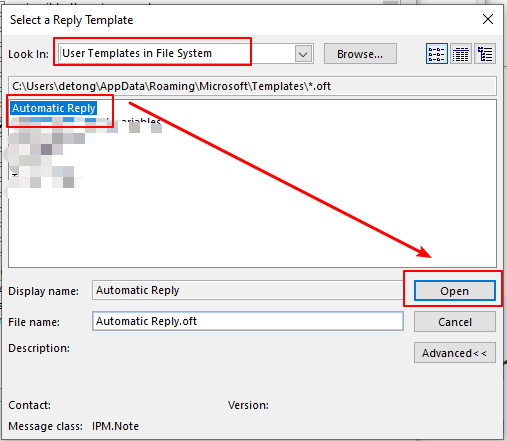
10. Назад у Майстер правил у діалоговому вікні натисніть МАЙБУТНІ кнопки.
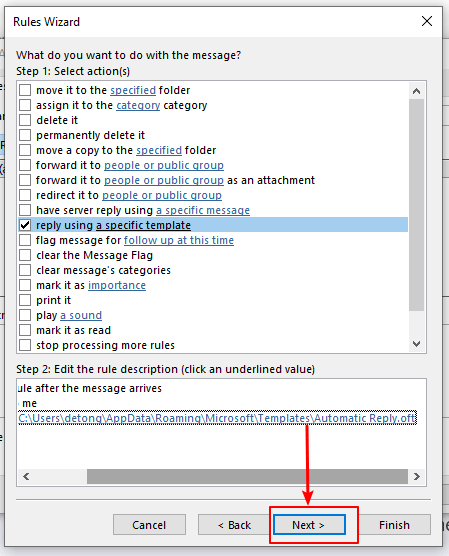
11. У наступному Майстер правил у діалоговому вікні натисніть МАЙБУТНІ кнопку без перевірки будь-яких винятків.
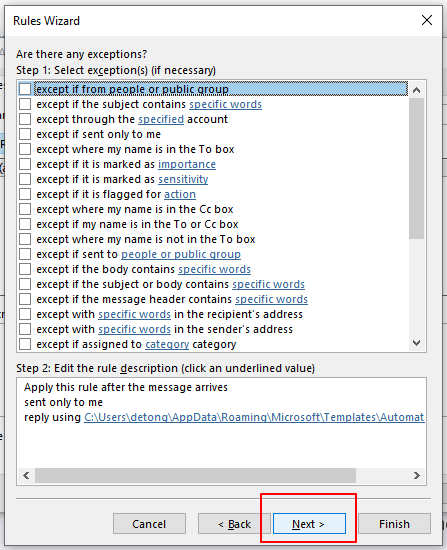
12. У наступному Майстер правил у діалоговому вікні введіть назву правила в Крок 1: Вкажіть назву для цього правила. Потім натисніть обробка кнопки.
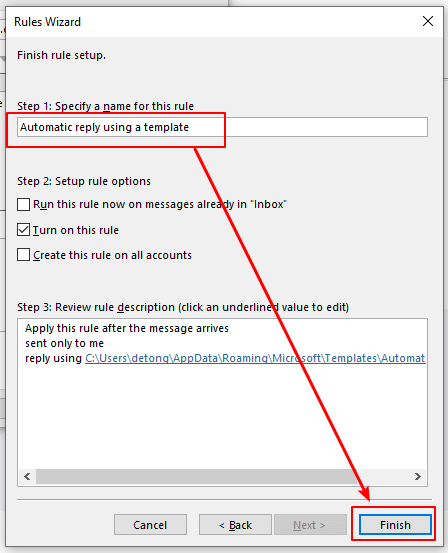
Примітки:
1) Увімкніть це правило параметр позначено за замовчуванням у Кроці 2: Налаштування параметрів правила. Якщо ви хочете використовувати це правило для повідомлень, які ви вже отримали, позначте Запустити це правило зараз для повідомлень, які вже знаходяться в папці «Вхідні» коробка. І якщо ви хочете застосувати це правило до всіх облікових записів електронної пошти, будь ласка, позначте Створіть це правило для всіх облікових записів коробка
2) Для користувачів Microsoft Outlook Exchange облікового запису, після того, як ви натиснете кнопку обробка кнопку, a Microsoft Перспективи з’явиться діалогове вікно. Він говорить "Це правило запускатиметься лише під час перевірки електронної пошти в Outlook. Якщо Outlook не запущено, це правило не працюватиме для електронної пошти, яку ви перевіряєте онлайн або з іншого пристрою". Клацання OK щоб закрити діалогове вікно.

13. Потім він повертається до Правила та попередження у діалоговому вікні натисніть OK щоб завершити налаштування.
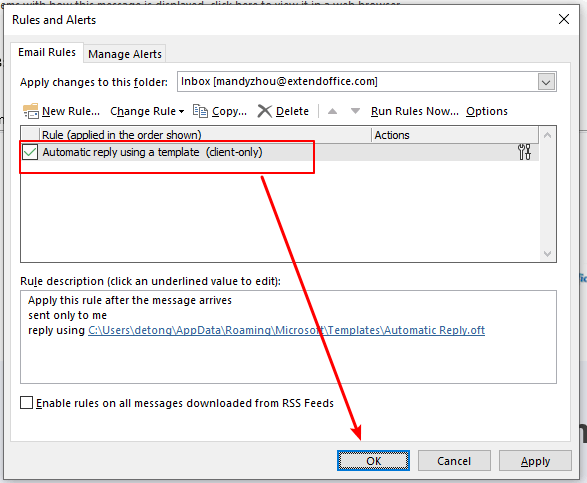
Тепер, щойно ви отримаєте повідомлення в Outlook, повідомлення автоматичної відповіді із зображенням буде негайно надіслано відправнику.
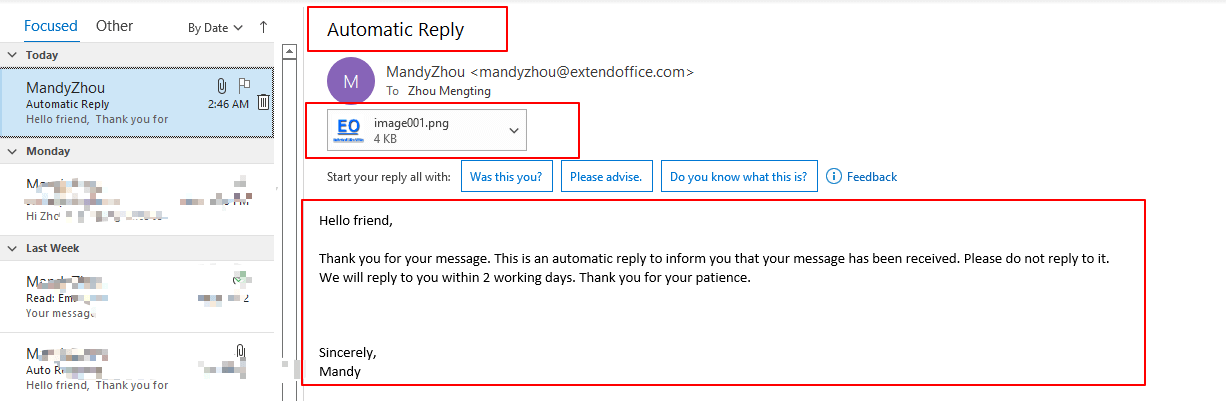
❗ Важливе повідомлення:
1) Щоб правило надсилало автоматичні відповіді на ваші повідомлення електронної пошти, коли вас немає, Ви повинні залишити Outlook запущеним.
2) Незалежно від того, чи це обліковий запис Exchange, обліковий запис IMAP чи POP3, коли використовується автоматична відповідь із певним правилом шаблону, ваша автовідповідь надсилається кожному відправнику лише один раз протягом одного сеансу. Сеанс — це щоразу, коли ви запускаєте Outlook, доки не вийдете з програми. Це правило не дозволяє Outlook надсилати повторювані відповіді одному відправнику, від якого ви отримали кілька повідомлень. Під час сеансу Outlook відстежує список користувачів, які відповіли. Однак якщо ви вийшли з Outlook і перезапустили його, це вважатиметься новим сеансом, а список відправників, які отримали автоматичні відповіді, буде скинуто.
Статті по темі
Як додати/вставити водяний знак в Outlook?
У наступному посібнику ви зможете вставити водяний знак у Microsoft Outlook.
Як вставити вкладення в тіло повідомлення електронної пошти в Outlook?
І тут ми надаємо вам вказівки щодо вставлення вкладень у тіло створюваного повідомлення електронної пошти в Microsoft Outlook.
Як вставити зображення зі сканера в повідомлення електронної пошти Outlook?
У наступному посібнику ви дізнаєтеся, як вставити зображення зі сканера або камери в повідомлення електронної пошти Outlook.
Найкращі інструменти продуктивності офісу
Kutools для Outlook - Понад 100 потужних функцій, які покращать ваш Outlook
???? Автоматизація електронної пошти: Поза офісом (доступно для POP та IMAP) / Розклад надсилання електронних листів / Автоматична копія/прихована копія за правилами під час надсилання електронної пошти / Автоматичне пересилання (розширені правила) / Автоматично додавати привітання / Автоматично розділяйте електронні листи кількох одержувачів на окремі повідомлення ...
📨 Управління електронною поштою: Легко відкликайте електронні листи / Блокуйте шахрайські електронні листи за темами та іншими / Видалити повторювані електронні листи / розширений пошук / Консолідація папок ...
📁 Вкладення Pro: Пакетне збереження / Пакетне від'єднання / Пакетний компрес / Автозавантаження / Автоматичне від'єднання / Автокомпресія ...
???? Магія інтерфейсу: 😊Більше красивих і класних смайликів / Підвищте продуктивність Outlook за допомогою вкладок / Згорніть Outlook замість того, щоб закривати ...
👍 Дива в один клік: Відповісти всім із вхідними вкладеннями / Антифішингові електронні листи / 🕘Показувати часовий пояс відправника ...
👩🏼🤝👩🏻 Контакти та календар: Пакетне додавання контактів із вибраних електронних листів / Розділіть групу контактів на окремі групи / Видаліть нагадування про день народження ...
більше Особливості 100 Чекайте на ваше дослідження! Натисніть тут, щоб дізнатися більше.

